surface电脑无法启动 Surface黑屏无法启动解决方法
近年来随着科技的不断发展,电脑已经成为我们生活中不可或缺的一部分,就在我们需要它时,突然遇到了Surface电脑无法启动的问题,尤其是面对Surface黑屏无法启动的情况,我们可能会感到无助和困惑。幸运的是针对这一问题,我们可以采取一些解决方法来尝试修复,以确保我们的Surface电脑能够正常启动并恢复正常运行。下面将介绍一些可行的解决方法,帮助我们解决Surface电脑无法启动的问题。
具体步骤:
1.这是经常使用的方法,插上电源线.长按住右上方的开机按钮大约10秒钟的时间,然后按0.5秒左右放手,然后再然后松手唤醒机器,尝试再三次左右。

2.同时按住音量“+”和电源键按钮,等待10秒左右,查看屏幕是否有变化。
如果进入UEFI界面选择最后一个选项“Edit Setup”,选择“Yes”。退出后会自动重启进入操作系统。

3.同时按同时按住音量“-”和电源键按钮,等待10秒左右,查看屏幕是否有变化。 操作同上
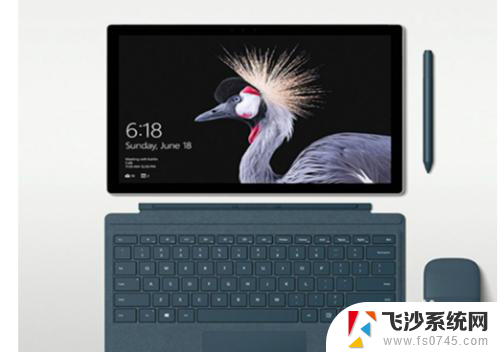
4.从 Surface 上移除电源,重新连接电源以使其卡入到位。观察接头顶端的白色 LED 灯,如果看到 LED 灯点亮,表示Surface已接通电源。

5.如果LED灯未点亮,请尝试换另外一个插排,插入surface,查看是否灯亮。
确保电源的磁性端无碎屑、潮湿和损坏。如果连接到Surface时LED灯仍不点亮,联系客服。

以上是surface电脑无法启动的全部内容,如果您遇到这种情况,可以按照以上方法进行解决,希望对大家有所帮助。
surface电脑无法启动 Surface黑屏无法启动解决方法相关教程
-
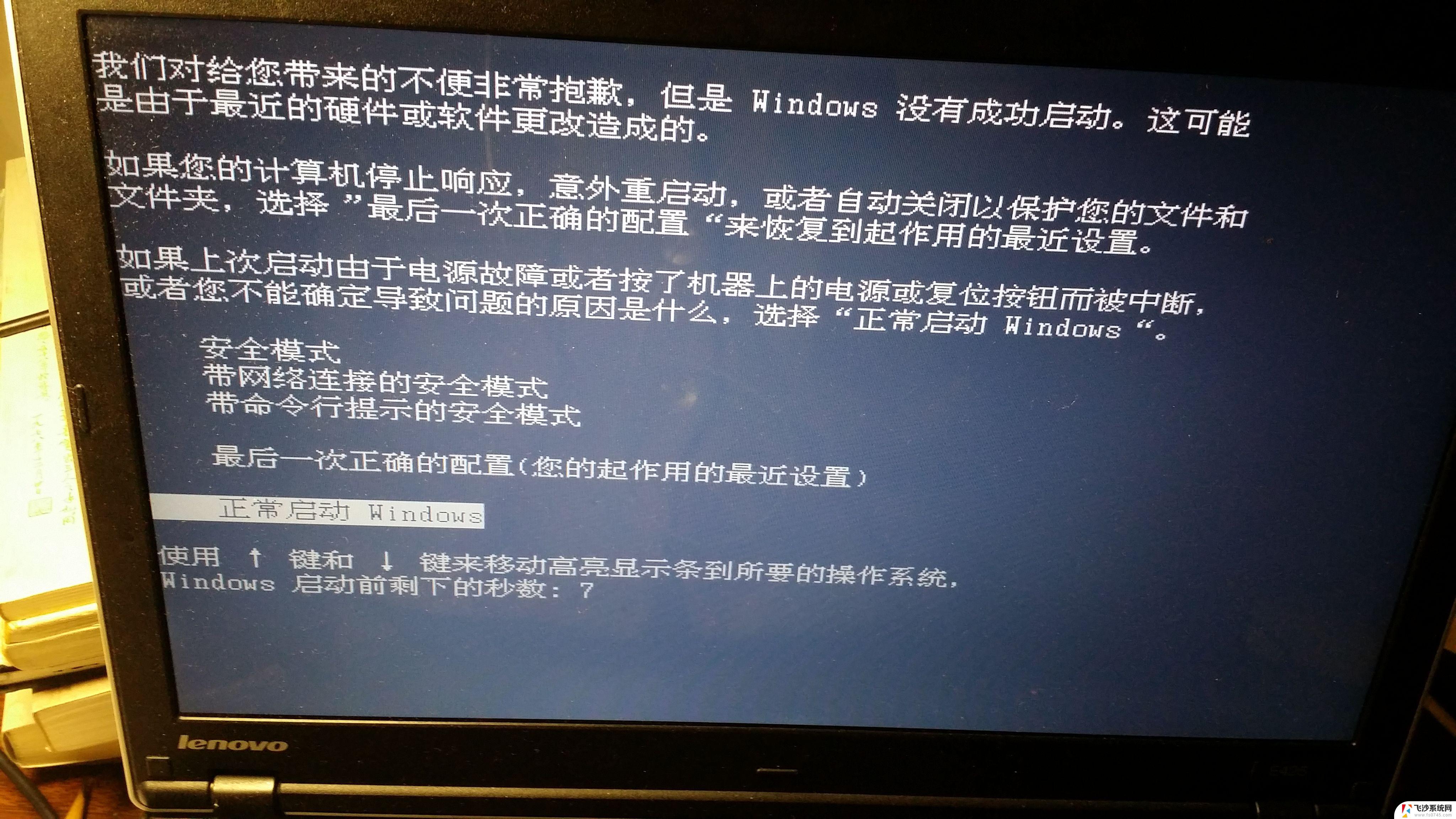 台式电脑无法启动windows 台式电脑黑屏无法启动解决方法
台式电脑无法启动windows 台式电脑黑屏无法启动解决方法2024-06-01
-
 surface电脑无法开机黑屏 surface黑屏无法开机怎么办
surface电脑无法开机黑屏 surface黑屏无法开机怎么办2023-12-13
-
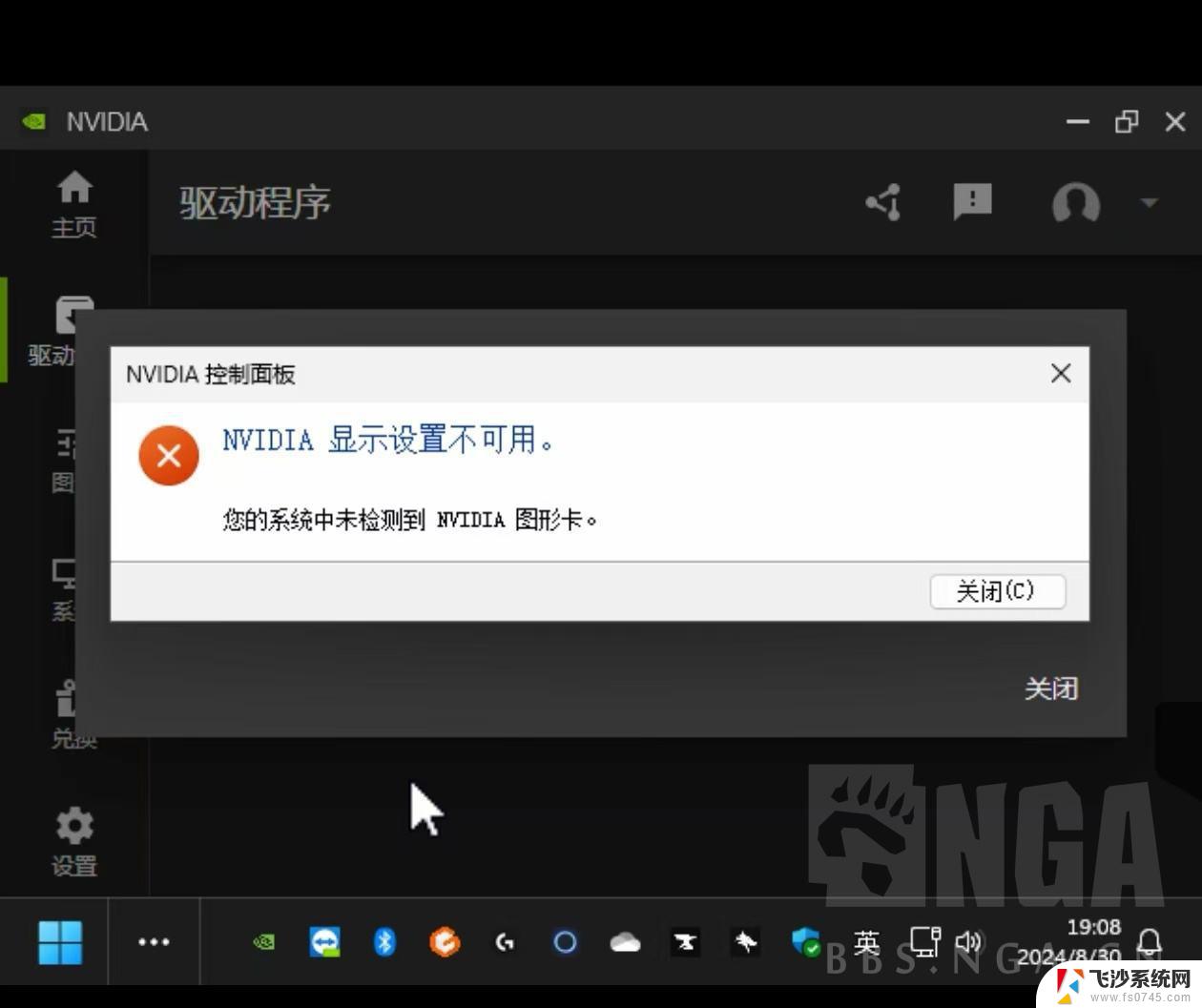 电脑时间长了黑屏打不开 电脑黑屏无法开启解决方法
电脑时间长了黑屏打不开 电脑黑屏无法开启解决方法2024-09-04
-
 台式机无法开机的原因 台式电脑黑屏无法启动
台式机无法开机的原因 台式电脑黑屏无法启动2024-09-10
- 抖音打开黑屏解决办法 抖音启动黑屏怎么解决
- 电脑出现您的计算机无法启动怎么办 计算机无法启动黑屏怎么办
- 电脑无法正常启动蓝屏怎么办 电脑开机蓝屏怎么解决
- 应用程序0x0000007b无法正常启动 应用程序无法正常启动(0x000007b)的解决方法
- 打开word显示应用程序无法正常启动 Office打开文件提示应用程序无法正常启动解决方法
- 企业微信应用程序无法正常启动 程序无法正常启动0xc0000142错误解决方法
- 电脑如何硬盘分区合并 电脑硬盘分区合并注意事项
- 连接网络但是无法上网咋回事 电脑显示网络连接成功但无法上网
- 苹果笔记本装windows后如何切换 苹果笔记本装了双系统怎么切换到Windows
- 电脑输入法找不到 电脑输入法图标不见了如何处理
- 怎么卸载不用的软件 电脑上多余软件的删除方法
- 微信语音没声音麦克风也打开了 微信语音播放没有声音怎么办
电脑教程推荐
- 1 如何屏蔽edge浏览器 Windows 10 如何禁用Microsoft Edge
- 2 如何调整微信声音大小 怎样调节微信提示音大小
- 3 怎样让笔记本风扇声音变小 如何减少笔记本风扇的噪音
- 4 word中的箭头符号怎么打 在Word中怎么输入箭头图标
- 5 笔记本电脑调节亮度不起作用了怎么回事? 笔记本电脑键盘亮度调节键失灵
- 6 笔记本关掉触摸板快捷键 笔记本触摸板关闭方法
- 7 word文档选项打勾方框怎么添加 Word中怎样插入一个可勾选的方框
- 8 宽带已经连接上但是无法上网 电脑显示网络连接成功但无法上网怎么解决
- 9 iphone怎么用数据线传输文件到电脑 iPhone 数据线 如何传输文件
- 10 电脑蓝屏0*000000f4 电脑蓝屏代码0X000000f4解决方法